- Desbloquear Apple ID
- Ignorar bloqueio de ativação do iCloud
- Ferramenta de desbloqueio do Doulci iCloud
- Desbloqueio de Fábrica iPhone
- Ignorar a senha do iPhone
- Redefinir senha do iPhone
- Desbloquear Apple ID
- Desbloquear iPhone 8 / 8Plus
- Remoção de bloqueio do iCloud
- Desbloqueio do iCloud Deluxe
- Lock Screen iPhone
- Desbloquear iPad
- Desbloquear iPhone SE
- Desbloquear iPhone Tmobile
- Remover senha de ID da Apple
Como alterar a senha no iPhone de maneiras diferentes
 atualizado por Lisa Ou / 19 de julho de 2023 16:30
atualizado por Lisa Ou / 19 de julho de 2023 16:30Oi! Meu irmão mais novo sabe a senha do meu iPhone e continua usando meu telefone enquanto estou dormindo. Ele mudou a senha em seu iPhone, mas esqueceu agora. Além disso, nossos pais não permitem que ele use o telefone porque ele ainda é jovem. Por favor, ajude-me a aprender como alterar a senha no iPhone 11. Muito obrigado!
Alterar a senha no iPhone é muito fácil se você souber a senha atual. No entanto, e se você já esqueceu? Se sim, não há com o que se preocupar! Mostraremos métodos separados para eles. Por favor, escolha as técnicas apropriadas para o seu problema agora. Prossiga abaixo.


Lista de guias
FoneLab Ajuda a desbloquear a tela do iPhone, remove o Apple ID ou sua senha, remove o tempo da tela ou a senha de restrição em segundos.
- Ajuda a desbloquear a tela do iPhone.
- Remove o ID da Apple ou sua senha.
- Remova o tempo da tela ou a senha de restrição em segundos.
Parte 1. Como alterar a senha no iPhone com a correta
Alterar a senha do seu iPhone é fácil porque tem uma configuração padrão. O único requisito é que você saiba sua senha atual. A coisa aqui é, onde está a configuração de senha? Se não, você pode usar esta parte do post. Siga as etapas detalhadas abaixo.
Passo 1Localize o Configurações app e toque nele para que o iPhone possa abri-lo automaticamente. Depois disso, você verá muitas opções para as personalizações do seu iPhone. Role para baixo e toque no ID facial e senha botão.
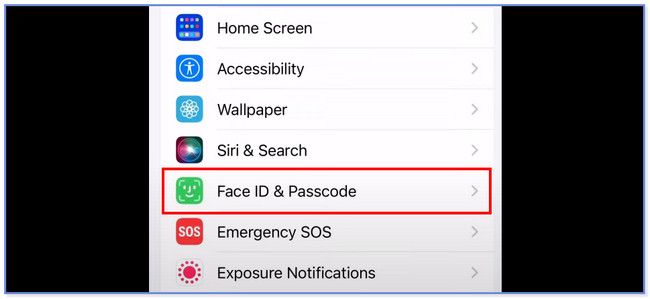
Passo 2Digite sua senha atual do iPhone. Depois disso, role para baixo e toque no Alterar senha botão. Digite novamente sua senha atual depois. Escolha o formato de sua preferência para a senha tocando no Opções de senha no fundo. Crie a nova senha. Mais tarde, digite novamente a nova senha para verificá-la.
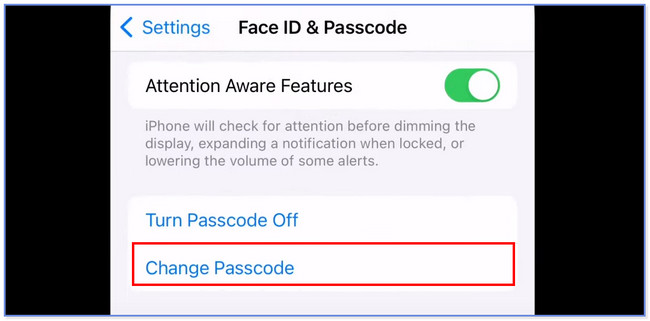
Parte 2. Como alterar a senha no iPhone se for esquecida
Estamos longe de ser perfeitos. Podemos esquecer nossas senhas por algum motivo. Nesta parte do post, vamos nos concentrar em descobrir como alterar a senha do iPhone caso seja esquecida. Você verá 3 métodos diferentes, mas fáceis, abaixo. Por favor, escolha o mais útil para o seu problema. Por favor, prossiga.
Opção 1. Use o FoneLab iOS Unlocker
A primeira coisa que você deve considerar para alterar sua senha no iPhone é usar uma ferramenta de terceiros. O líder é Desbloqueador de iOS do FoneLab. Pode limpe a senha do seu iPhone, remover Apple ID, MDM e senha de backup do iTunes em apenas alguns segundos. O processo excluirá os dados do seu iPhone, mas não há com o que se preocupar se você já fez o backup deles. Por favor, dê uma olhada em como esta ferramenta funciona muito bem para apagar a senha do seu iPhone abaixo. Nesse caso, você não precisará mais inserir sua senha esquecida porque seu iPhone será desbloqueado.
FoneLab Ajuda a desbloquear a tela do iPhone, remove o Apple ID ou sua senha, remove o tempo da tela ou a senha de restrição em segundos.
- Ajuda a desbloquear a tela do iPhone.
- Remove o ID da Apple ou sua senha.
- Remova o tempo da tela ou a senha de restrição em segundos.
Passo 1Clique na Download grátis botão do FoneLab iOS Unlocker para baixá-lo. Depois disso, configure-o e instale-o posteriormente.
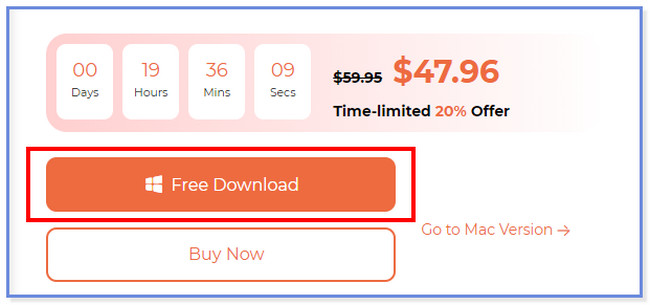
Passo 2Escolha o Limpar código de acesso botão na parte superior.
Observação: esta ferramenta possui novos recursos: removendo MDM e senha de backup do iTunes. Você pode explorá-los usando-os.
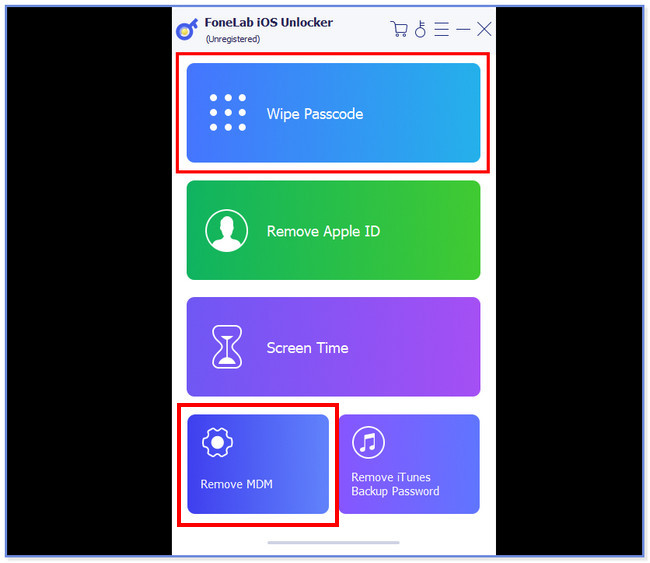
Passo 3Clique Início. Conecte seu iPhone ao software. Depois disso, clique no Início botão novamente.
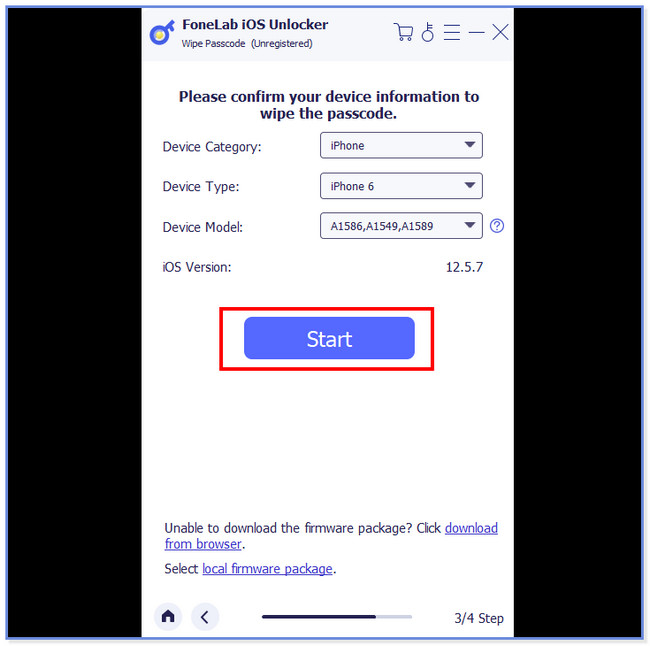
Passo 4A ferramenta baixará o pacote de firmware. Depois disso, clique no Destravar botão. Introduzir o 0000 para confirmar o desbloqueio.
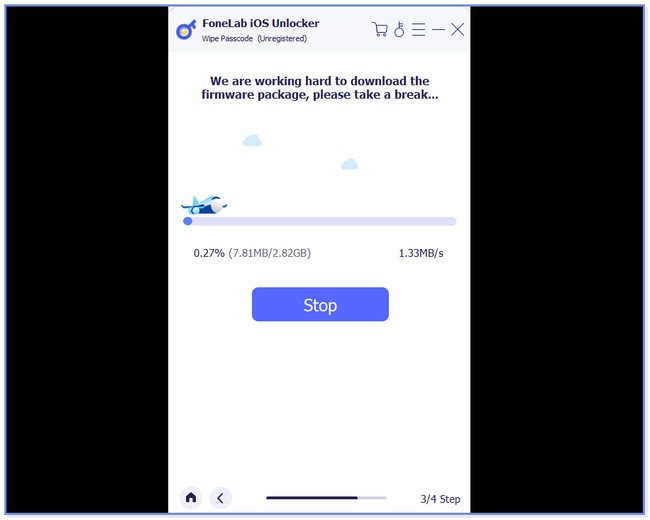
FoneLab Ajuda a desbloquear a tela do iPhone, remove o Apple ID ou sua senha, remove o tempo da tela ou a senha de restrição em segundos.
- Ajuda a desbloquear a tela do iPhone.
- Remove o ID da Apple ou sua senha.
- Remova o tempo da tela ou a senha de restrição em segundos.
Opção 2. Use o iTunes
Você também pode usar o iTunes para remover a senha esquecida do iPhone. Este processo apagará todos os dados do seu telefone. Certifique-se de fazer backup deles antes de executar este método. Por favor, veja as etapas abaixo sobre como alcançá-lo.
Passo 1Conecte seu telefone a um computador por meio de um cabo Lightning compatível. Abra o iTunes depois. Coloque o iPhone no modo de recuperação. Imite as etapas abaixo para colocar seu iPhone no modo de recuperação, dependendo de seus botões.
- iPhone X, 8 ou posterior - Pressione e solte instantaneamente o Volume Up botão. Empurre e solte rapidamente o Volume Down botão. Depois, pressione e segure o botão Lateral.
- iPhone 7 ou 7 Plus - Pressione e segure o Lado botão com o Volume Down botão até ver a tela de recuperação.
- iPhone 6s e anterior - Pressione e segure o Início botão com o Saída or Lado botão até ver a tela de recuperação.
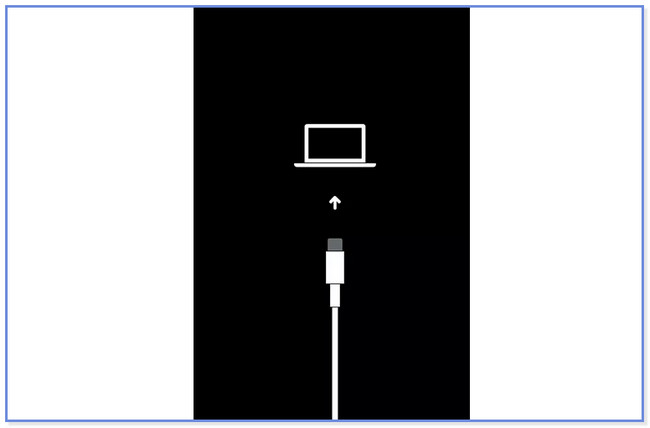
Passo 2Uma notificação aparecerá no seu iTunes. Clique no Restaurar botão. Seu dispositivo será iniciado e você não precisará inserir uma senha ao abrir seu iPhone.
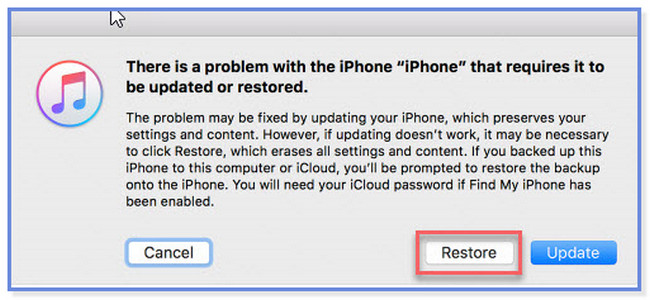
Opção 3. Use o iCloud
Você pode usar o iCloud para alterar a senha do seu iPhone. No entanto, certifique-se de ter ativado o recurso Find My iPhone antes de esquecer sua senha. Caso contrário, não há como usar o iCloud para alterar a senha do iPhone. Além disso, esse processo excluirá todos os dados do seu iPhone. Se você não fez backup deles, esse processo não é recomendado. Consulte as etapas abaixo se preferir usar o iCloud para desbloquear o iPhone.
Passo 1Visite o site icloud.com/find no seu computador. Depois disso, insira as credenciais da sua conta iCloud/Apple ID clicando no Entrar botão no centro.
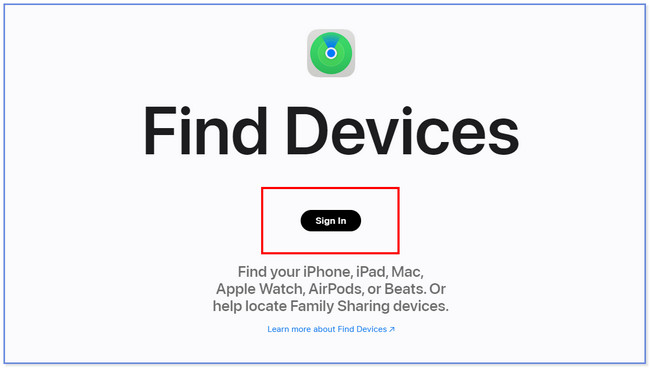
Passo 2Clique no nome do iPhone e escolha o Todos os dispositivos botão. Clique no dispositivo iPhone e você verá o Apagar o iPhone botão. Clique nele para começar a apagar o conteúdo do seu iPhone. Você não precisará mais digitar a senha esquecida e configurar seu iPhone depois.
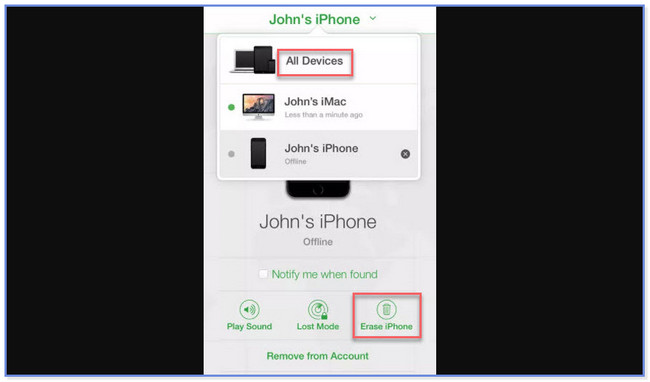
FoneLab Ajuda a desbloquear a tela do iPhone, remove o Apple ID ou sua senha, remove o tempo da tela ou a senha de restrição em segundos.
- Ajuda a desbloquear a tela do iPhone.
- Remove o ID da Apple ou sua senha.
- Remova o tempo da tela ou a senha de restrição em segundos.
Parte 3. Perguntas frequentes sobre como alterar a senha no iPhone
1. A senha do meu iPhone é igual à senha do meu ID Apple?
Normalmente, o termo senha refere-se ao código que você digitará para desbloquear o iPhone. Ele normalmente contém 4-6 dígitos ou mais. E, às vezes, pode ser alfanumérico. Enquanto o termo senha se refere ao código que você digita para fazer login no seu ID Apple.
2. Você pode desativar a senha do iPhone?
Sim. Você só precisa garantir que sabe sua senha atual. Depois disso, inicie as configurações do iPhone. Deslize para baixo e encontre o ID facial e senha botão. Toque no botão assim que o vir. Mais tarde, digite a senha atual do seu iPhone. Deslize para baixo e toque no Desativar o código de acesso botão. Toque em transformar Off botão para confirmar a ação. Mais tarde, digite a senha do ID Apple como verificação.
3. O iPhone é desativado após 10 tentativas?
Sim. Seu iPhone será desativado após 10 tentativas e você receberá a mensagem de erro iPhone está desativado na tela. Além disso, os dados do seu iPhone serão excluídos se você ativar o Apagar dados recurso.
4. Qual é a senha padrão do iPhone?
Não há senha padrão para o iPhone. Assim que o iPhone for comprado, os usuários irão configurá-lo. Se preferirem adicionar uma senha, é possível através das configurações. Se você é um deles, pode seguir os métodos deste post sobre como alterar sua senha no iPhone porque eles só têm o mesmo processo.
5. Por que não consigo remover a senha do meu iPhone?
Você pode estar se perguntando por que Desativar Senha está acinzentado. Isso significa que você não pode desativar a senha no seu iPhone. Mas por que? Na maioria dos casos, seu gerenciamento remoto ou perfil de configuração restringe seu iPhone. Isso significa que você não está autorizado a alterá-lo. A única coisa que você pode fazer é ignorar as restrições de MDM usando ferramentas como Desbloqueador de iOS do FoneLab.
É muito fácil alterar a senha do iPhone com ou sem a senha correta. Esperamos que isso traga alegria e alívio para você. Por favor continue Desbloqueador de iOS do FoneLab para que você possa usá-lo se esquecer a senha do iPhone e quiser alterá-la.
FoneLab Ajuda a desbloquear a tela do iPhone, remove o Apple ID ou sua senha, remove o tempo da tela ou a senha de restrição em segundos.
- Ajuda a desbloquear a tela do iPhone.
- Remove o ID da Apple ou sua senha.
- Remova o tempo da tela ou a senha de restrição em segundos.
